介绍用PhotoShop打造恐龙博物馆数码后期合成效果,这里介绍的是创作思想,没有多余的具体操作参数和设置。
我选择了几张素材,其中有一些不是我满意的,但通过稍微的改变与调整,能做到不错的效果,你该努力改变并尝试不同的状态,会有意外的收获也不一定。
* 教程原图

*最终效果图预览

1.改变原图像宽度,抠出吊灯并隐藏

2.改变屋顶的图案,把吊灯放置于中间

_ueditor_page_break_tag_3.添加并调整另一盏台灯的位置,把地面多余的反光点修掉,补齐右下方缺失区域

4.补齐左侧的缺失区域

5.调整整体颜色(把蓝色部分变为低饱和)
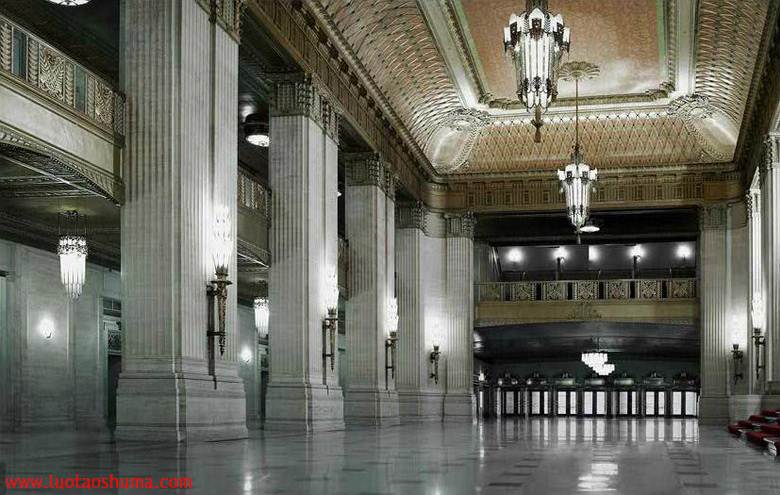
6.在二楼的看台上增加恐龙壁画的素材
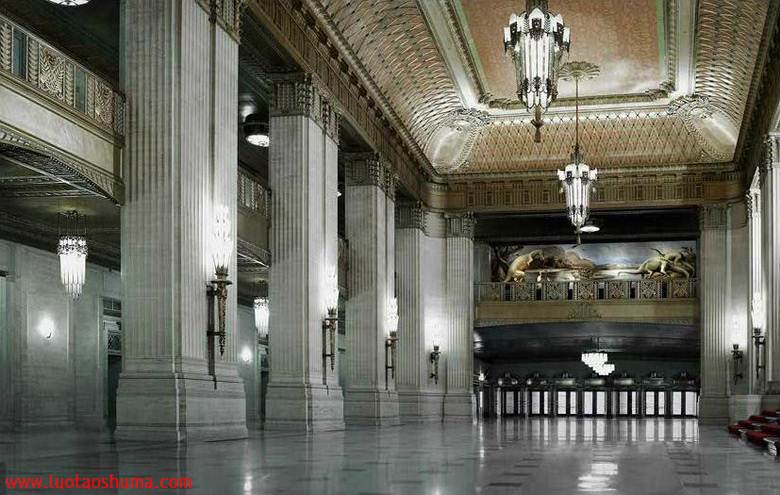
7.放入石头的素材,放置好位置并调整大小和透视感。

8.调整石头大小,降低其饱和度

_ueditor_page_break_tag_9.调整石头光影并加上倒影影子等,让他更真实些。

10.加入门的素材(改变入口的门)
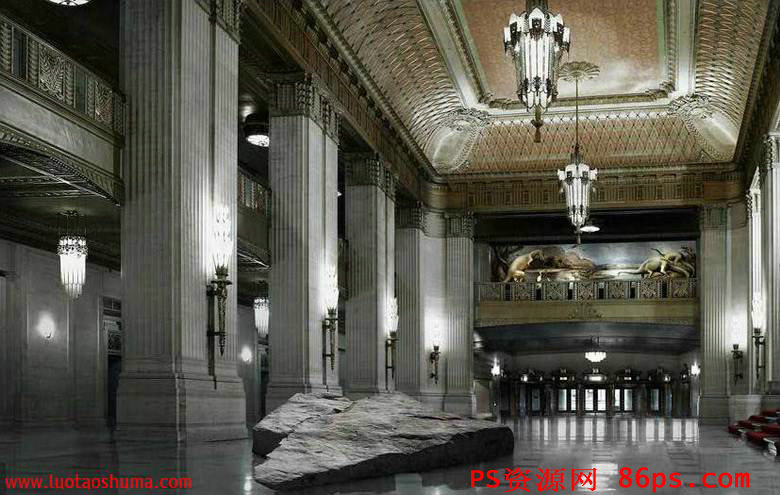
11.加入恐龙化石骨架的素材(放到大厅入口的位置)
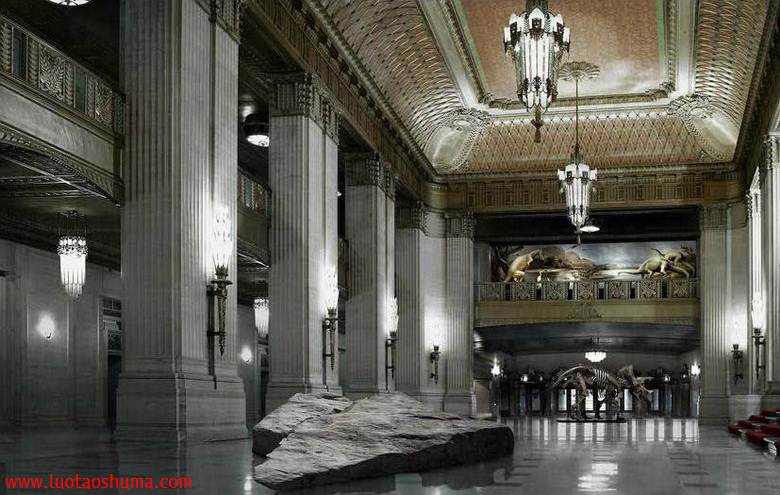
12.加入恐龙素材

13.修除恐龙尾部和钢管等。

14.加入新的恐龙尾骨。

15.加入新的恐龙尾巴后的效果

16.抠出恐龙的头部和前爪部分,修除管子

17.加入右前爪和脊骨。

18.加入恐龙的头部。

_ueditor_page_break_tag_19.加入恐龙的下颚和左前爪

20.改变恐龙牙齿,显得它更凶狠。

21.抠出恐龙放到石头上。

22.调整恐龙的光影以及它的颜色。

23.加上恐龙周围的护栏

24.放入人物素材

25.抠出人物,调整人物颜色

26.给人物下方加入凳子的素材

27.添加人物与电脑间的光,修除穿帮部分(左上方的吊灯) 得到最终效果。







